1、首先我们先右键单击电脑屏幕左下角的win图标,然后在弹出的选项里单击“控制面板”按钮。
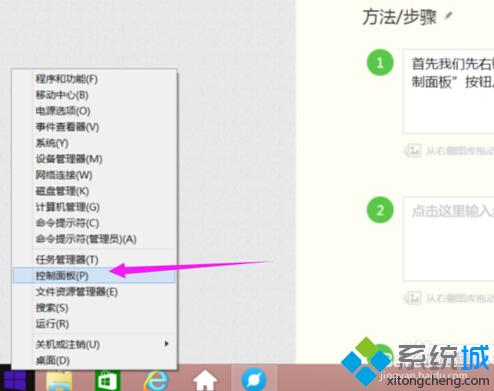
2、然后会弹出一个对话框,此时会进入到控制面板,我们单击面板上的“程序”按钮。
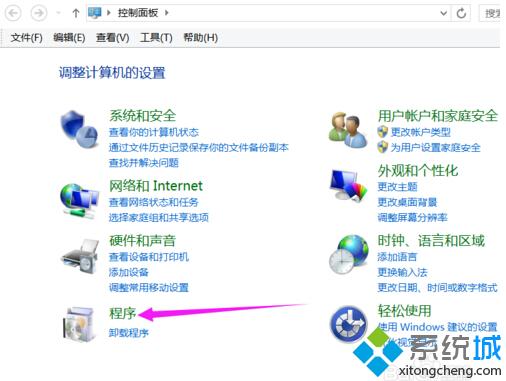
3、单击之后会进入到如图所示,此时我们单击对话框上的“设置默认程序”按钮。
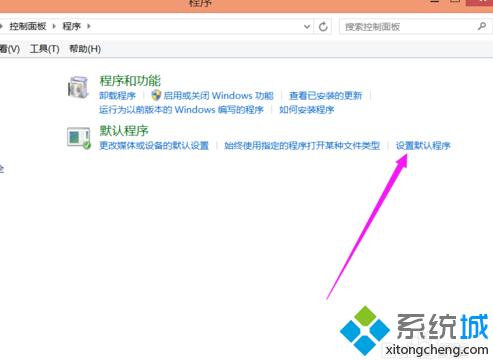
4、然后会进入到如图所示,此时我们找到要设置为图片打开方式程序,找到之后单击该程序。
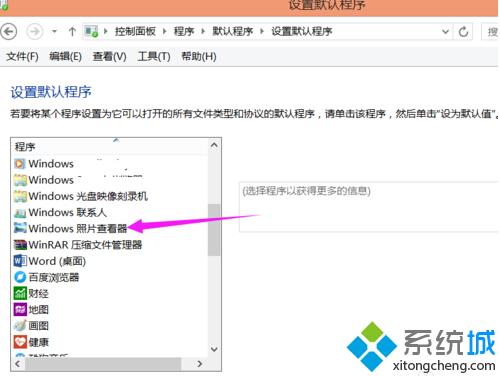
5、单击之后右侧会出现如图所示,此时我单击“将此程序设置为默认值”按钮,选择好之后单击下方的“确定”按钮。
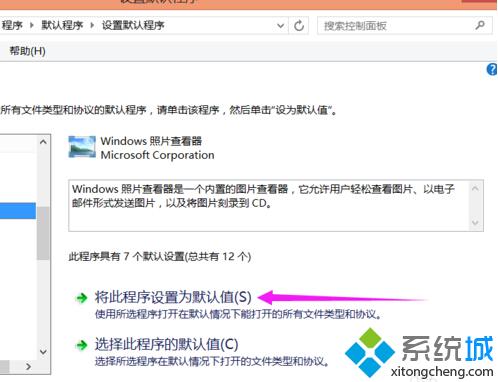
6、单击确定按钮后回到如图对话框,此时我们可以去随意打开一张图片,就会发现图片打开的方式变成了我们刚刚所设置的方式。
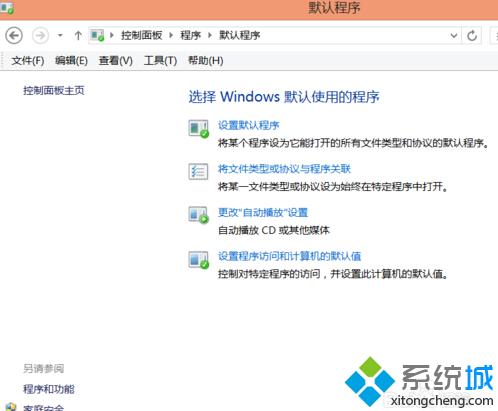
通过上面几个步骤的设置,我们就能在win8.1系统下选择自己想要的图片打开方式了。